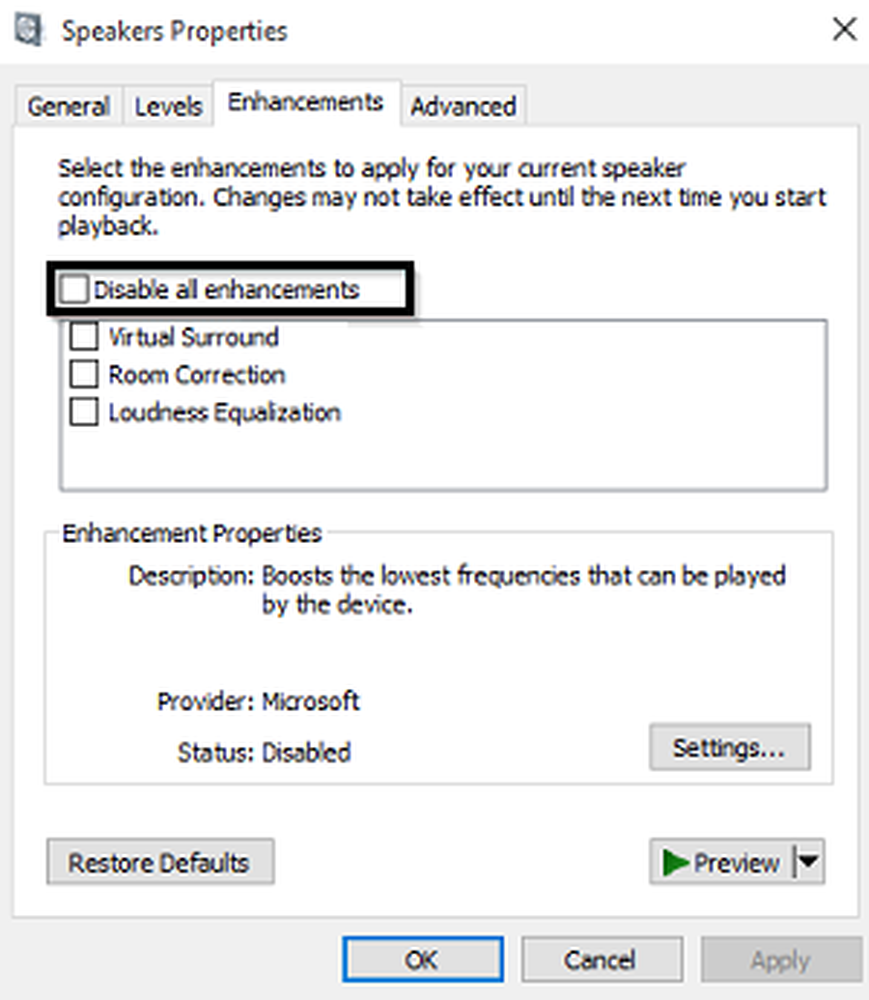Deaktiver animerte GIFer fra automatisk spilling i Chrome og Firefox
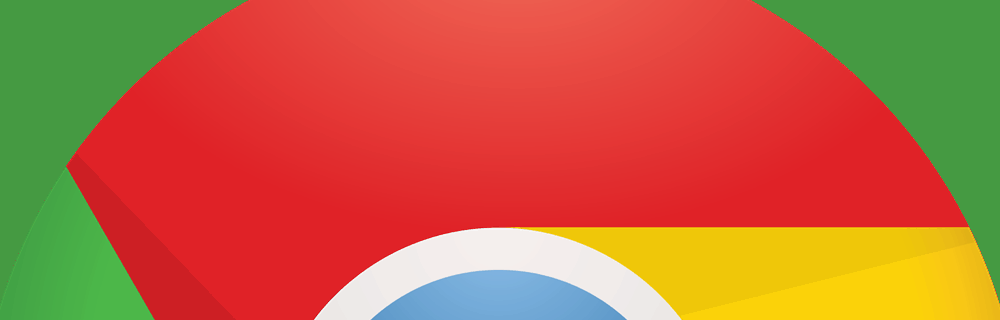
Deaktiver animerte GIFs Firefox
Type: about: config i adressefeltet og trykk Enter. Hvis "Dette kan kansellere garantibeskjeden din kommer opp, klikk så du vil være forsiktig.

neste type: anim i søkeboksen for å finne image.animation_mode. Dobbeltklikk på image.animation_mode og skriv inn ingen og klikk OK. Eller skriv inn en hvis du vil at GIFene skal spille dem en gang).

Deaktiver animerte GIFs Google Chrome
Chrome er litt annerledes, så de beste resultatene er å bruke en utvidelse. Det er mange å velge mellom, og hver av dem varierer litt. Her er noen forskjellige du kan velge mellom:
- GIF Stopper: det lar deg stoppe alle animerte gifs med et trykk på Esc-tasten, og det fungerer med Google+.
- Animasjonspolitikk: Dette vil bare køre animasjoner én gang eller deaktivere dem helt.
- Gif Jam (Animasjonsstopper): Dette kan være den mest detaljerte og fungerer best. Http-forespørsler til Gif-bilder vil bli oppfanget og erstattet med en versjon inneholder bare en tom ramme.
Merk: Siden mange GIF er Flash-baserte, kan du også stoppe dem ved å deaktivere Adobe Flash helt ved hjelp av guider:
- Beskytt datamaskinen din fra Adobe Flash Utnyttelser i nettleseren din
- Slik beskytter du Mac mot Adobe Flash Vulnerabilities
Bare husk at hvis du bruker alternativene ovenfor, slår den av Flash helt. Så, videoer og andre Flash-elementer vil ikke spille. Det er ærlig ikke noe dårlig på grunn av at Flash er ekstremt usikkert.
Har du en favoritt måte å stoppe irriterende automatisk spille GIF til din nettleser? Legg igjen en kommentar nedenfor og fortell oss om det.